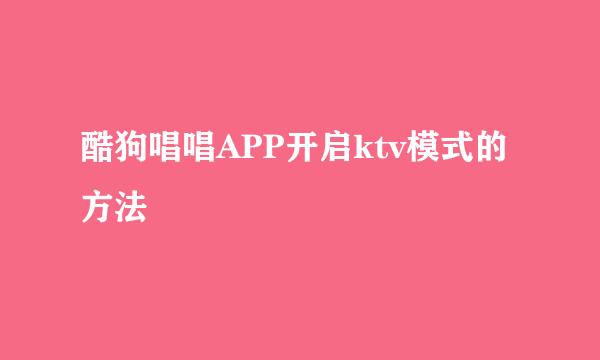Photoshop怎么批量处理图片
的有关信息介绍如下: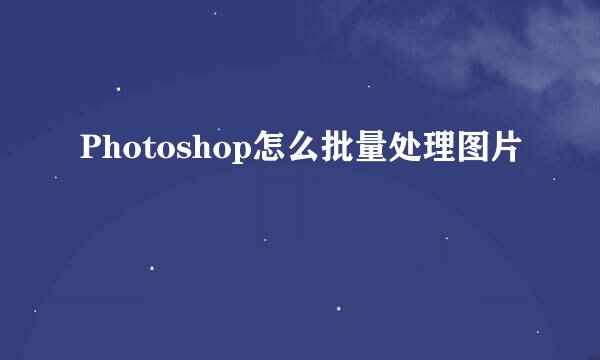
本人要处理一批图片,这些图片处理方式非常一致,但是由于数量太多一个一个操作起来太麻烦,因此就想到了Photoshop的批量处理功能。那么,Photoshop怎么批量处理图片呢?下面让我来给大家介绍下吧,希望对大家有所帮助。
首先,我们在Photoshop中打开我们想要处理的一张图片,如图所示
然后点击窗口——动作,或者直接按alt+F9,如图所示
点击创建新组并命名
然后我们选择创建新动作,并命名,然后点击选择记录动作
进行好我们需要的操作后,我们点击将图片存储,并停止记录动作
然后我们点击文件,选择自动——批处理,如图所示
然后选择好需要处理的图片所在文件夹,选择处理后保存的图片文件夹,点击确定即可自动处理图片了
版权声明:文章由 酷酷问答 整理收集,来源于互联网或者用户投稿,如有侵权,请联系我们,我们会立即处理。如转载请保留本文链接:https://www.kukuwd.com/article/138735.html